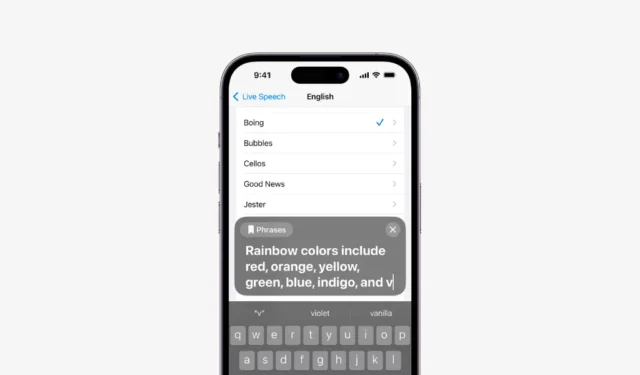
Los iPhone son definitivamente uno de los mejores y más populares. la mayoría de los teléfonos inteligentes premium que se deben tener; funciona con iOS, que ofrece muchas funciones útiles. Para que el iPhone sea más cómodo de usar, Apple también agregó algunas funciones de Accesibilidad.
Puede explorar todas las funciones de Accesibilidad del iPhone accediendo a Configuración > Accesibilidad. Una de las funciones de accesibilidad del iPhone de las que menos se habla es Live Speech, que será nuestro tema en este artículo.
¿Qué es Live Speech en iPhone?
Live Speech es básicamente una función de accesibilidad del iPhone que permite a los usuarios con problemas de habla o que no pueden hablar escribir texto y luego hablarlo en voz alta.
Live Speech es único porque funciona durante FaceTime y llamadas telefónicas. Esto simplemente significa que puede escribir lo que quiere decir y escucharlo en voz alta en FaceTime y llamadas telefónicas.
La función está desactivada de forma predeterminada; por lo tanto, debes habilitarlo desde la configuración de Accesibilidad de tu iPhone.
¿Cómo habilitar Live Speech en tu iPhone?
Ahora que sabes qué es Live Speech, es hora de habilitar la función en tu iPhone. A continuación te explicamos cómo puedes habilitar la voz en vivo en tu iPhone.
en tu iPhone.Configuración

.Accesibilidad

.Discurso en vivo

el interruptor junto a Live Speech. Ahora, debes seleccionar el idioma en el que deseas que se hablen tus mensajes y elegir la voz. También puedes obtener una vista previa de una voz tocando el botón de reproducción que se encuentra junto a ella.activa

¡Eso es todo! Esto habilitará la función de accesibilidad Live Speech en su iPhone.
¿Cómo utilizar Live Speech en tu iPhone?
Ahora que ha habilitado Live Speech en su iPhone, es importante comprender cómo usarlo durante FaceTime o llamadas telefónicas. A continuación se explica cómo utilizar Live Speech en llamadas telefónicas.
1. Primero haga o reciba una llamada telefónica.
. Debes presionar el botón lateral tres veces seguidas.presiona el botón lateral de tu iPhone tres veces
que deseas que se pronuncie en el cuadro de texto.Escribe el mensaje

4. Una vez escrito, presione el botón Enviar. Live Speech leerá el texto y lo leerá en voz alta por parte del destinatario.
¡Eso es todo! Así es como puedes escribir para hablar durante FaceTime y llamadas de iPhone con la función Live Speech.
Cómo crear una voz personal para escribir
Si bien Apple ofrece bastantes buenos ajustes preestablecidos de voz, puedes agregar tu propia voz personal si no estás satisfecho con ellos.
Crear una voz personal es una buena manera de hacer que su discurso sea más realista. A continuación se explica cómo crear una voz personal para escribir durante las llamadas.
en tu iPhone.Configuración

.Accesibilidad

.Voz personal

.Crear una voz personal

.Continuar

¡Eso es todo! Ahora, se le pedirá que diga las frases que se muestran en la pantalla. Habrá 150 frases que tendrás que decir. Puede tomarse su tiempo para completar este proceso.
Entonces, esta guía trata sobre cómo escribir y hablar durante llamadas telefónicas en un iPhone. Háganos saber si necesita más ayuda para utilizar la función Live Speech del iPhone. Además, si esta guía te resulta útil, no olvides compartirla con tus amigos.




Deja una respuesta